¿Le pareció útil este contenido?
¿Cómo podríamos hacer que este artículo sea más útil?
Extracción segura de la unidad Seagate Ultra Touch de su ordenador y de su dispositivo móvil Android
Debe expulsar siempre la unidad de almacenamiento del ordenador antes de desconectarla físicamente. El ordenador debe realizar las operaciones de archivo y limpieza en la unidad antes de que pueda extraerse. Si desconecta la unidad sin utilizar el software del sistema operativo, sus archivos pueden sufrir daños.
Windows
Utilice la herramienta Quitar de forma segura para expulsar el dispositivo.
- Haga clic en el icono Quitar de forma segura de la bandeja del sistema de Windows para visualizar los dispositivos que puede expulsar.
Windows 7 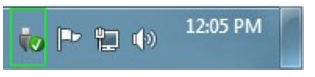
Windows 8/Windows 10 
- Si no ve el icono Quitar hardware de forma segura, haga clic en la flecha Mostrar iconos ocultos en la bandeja del sistema para visualizar todos los iconos en el área de notificación.
- En la lista de dispositivos, seleccione el que desee expulsar. Windows muestra una notificación cuando es seguro quitar el dispositivo.
- Desconecte el dispositivo del ordenador.
Mac
Existen diversas formas de expulsar el dispositivo de un equipo Mac. A continuación se sugieren dos opciones.
Expulsión a través de la ventana del Finder
- Abra una ventana del Finder.
- En la barra lateral, acceda a Dispositivos y localice la unidad que desea expulsar. Haga clic en el símbolo de expulsión, situado a la derecha del nombre de la unidad.
- Una vez que el dispositivo desaparezca de la barra lateral, o si se cierra la ventana del Finder, podrá desconectar el cable de interfaz del Mac.
Expulsión a través del escritorio
- Seleccione el icono de su dispositivo que aparece en el escritorio y arrástrelo a la papelera.
- Cuando el icono del dispositivo ya no sea visible en el escritorio, podrá desconectarlo físicamente del Mac.
Android
Expulsión de la unidad mediante la aplicación Seagate Mobile Touch
Puede expulsar la unidad mediante la aplicación Seagate Mobile Touch.
- Pulse el icono Navegación.
- Pulse el icono Expulsar situado junto a la unidad Seagate Ultra Touch.